Acest document descrie cum să conectați LilyPad Arduino la un computer și să îl blocați cu primul program.
1 | Luați LilyPad Arduino, o cartelă FTDI și un cablu USB.
Acest manual este destinat, în primul rând, pentru Consiliul Principal al LilyPad Arduino. Placă simplă și SimpleSnap. Este, de asemenea, adevărat pentru seria LilyPad Arduino Protosnap: Consiliul de Dezvoltare ProtoSnap LilyPad și Protosnap LilyPad Simple Board. Instrucțiunile pentru instalarea LilyPad Arduino USB pot fi găsite pe pagina corespunzătoare din secțiunea "Noțiuni de bază".

Veți avea nevoie de un cablu standard mini-USB și de un card FTDI.

2 | Descărcați mediul de dezvoltare Arduino
Ultima versiune poate fi găsită aici.
După finalizarea descărcării, despachetați arhiva descărcată într-un folder de pe PC. O opțiune bună este dosarul Desktop sau Program Files.
După despachetarea arhivei, accesați directorul "arduino - 1.0.x" și asigurați-vă că există mai multe fișiere și subdirectoare în el, inclusiv arduino.exe.
3 | Conectați dispozitivul
Conectați cardul FTDI la LilyPad Arduino. Conectați un capăt al cablului USB la placa FTDI și celălalt capăt la portul USB de pe computer.

4 | Instalați driverele
Pentru a putea bloca LilyPad Arduino, trebuie să instalați drivere pentru cardul FTDI. Pentru a face acest lucru, trebuie să descărcați cele mai recente drivere de pe site-ul FTDI.
Derulați în jos pe o pagină în tabel cu o listă de drivere pentru diferite computere și sisteme. Faceți clic pe cea mai recentă versiune a driverului compatibil cu PC-ul dvs.
Dacă lucrați în Windows 7, Windows Vista, Windows XP sau într-o versiune mai veche a sistemului de operare, mergeți la acest site. pentru a determina ce versiune de driver aveți nevoie - x86 (32 bit) sau x64 (64 biți). Dacă PC-ul dvs. rulează Windows 8 (sau un sistem de operare mai recent), descărcați driverul x64 (64-bit).
După ce descărcarea este completă, despachetați întregul conținut al arhivei zip într-un dosar.
Pentru a finaliza procesul de instalare, urmați instrucțiunile de pe site-ul FTDI. compilate pentru sistemul dvs. de operare.
După instalarea driverelor, va trebui să reporniți computerul.
5 | Lansați mediul de dezvoltare Arduino
Deschideți directorul în care ați dezarhivat programul Arduino și faceți dublu clic pe fișierul arduino.exe. (Notă: dacă limba interfeței nu este setată corect, o puteți modifica în fereastra de setări.) Pentru mai multe informații, consultați Mediul de dezvoltare)
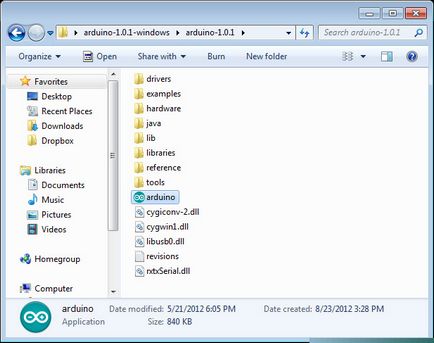
6 | Deschideți codul programului de testare
Deschideți programul de testare, care clipește simplu LED-ul: Fișier> Exemple> 1.Basice> Blink.
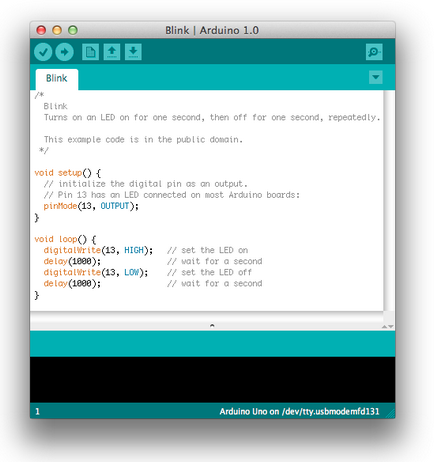
7 | Alege modelul Arduino din meniu
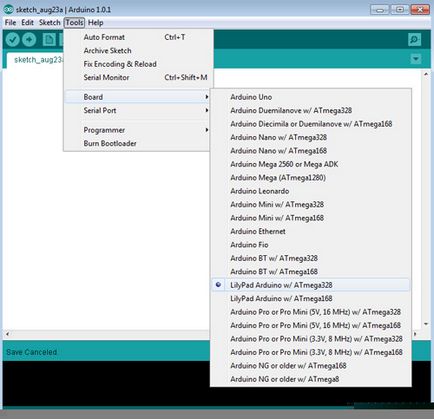
8 | Selectați portul serial
În meniul Instrumente> Port serial, selectați portul serial dorit pentru a indica mediul Arduino, la care este conectat portul USB LilyPad Arduino. Pe un PC, de regulă, acesta este portul COM cu cel mai mare număr. De exemplu - COM3 sau mai mare
Pentru a afla exact portul la care este conectat LilyPad Arduino, puteți să deconectați temporar cardul LilyPad și să deschideți din nou meniul; portul dispărut și va fi portul cu care vă este asociat Arduino. Conectați dispozitivul la computer și selectați portul serial dorit din meniu.
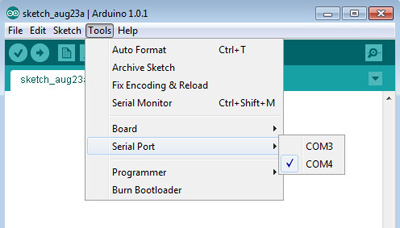
9 | Coaseți programul
După ce ați finalizat toți pașii, faceți clic pe butonul "Încărcați" în mediul de programare Arduino. Așteptați câteva secunde - veți vedea flicker-ul LED-urilor RX și TX pe cardul FTDI. Dacă procesul de firmware este reușit, în bara de stare apare mesajul "Finalizat încărcarea".
Dacă în câteva secunde după firmware-ul de pe placă LED-ul încorporat (verde) începe să clipească - felicitări! Ați configurat și ați început cu succes LilyPad Arduino.
10 | Informații suplimentare
- lilypadarduino.org. ghid complet pentru a începe cu LilyPad
- Categorie LilyPad pe SparkFun. senzori, actuatori și diverse carduri de expansiune care se conectează la LilyPad Arduino
Articole similare
-
Rezumat al bolilor de inimă - o bancă de rezumate, eseuri, rapoarte, lucrări de curs și diplome
-
Maestru clasa "mine la tine" poartă cu inima - târg de maeștri - manual, manual
Trimiteți-le prietenilor: